QGISのシングルパートをマルチパートに集約でポイントやポリゴンをまとめる。
この記事では、シングルパートをマルチパートに集約の使い方を紹介したいと思います。
シングルパートをマルチパート?パートとは?
shpファイルのパートとは何か?いまいちよくわからないかもしれないので、属性フィールドのレコードとのつながりで紹介したいと思います。
下の図のように左から1つ目の黄緑で囲んであるものは、1つのラインに1つの属性、真ん中の水色で囲んであるものは2つのラインに2つの属性というのはどちらも1つのジオメトリに対して1つの属性レコードを持っており、シングルパートです。最後の右側のピンクで囲んであるものは、2つのラインがありますが属性値のレコードは1つというのが、2つのパートが1つのレコードに含まれている1つのレコードに対して、2つのジオメトリを有するマルチパートとなります。
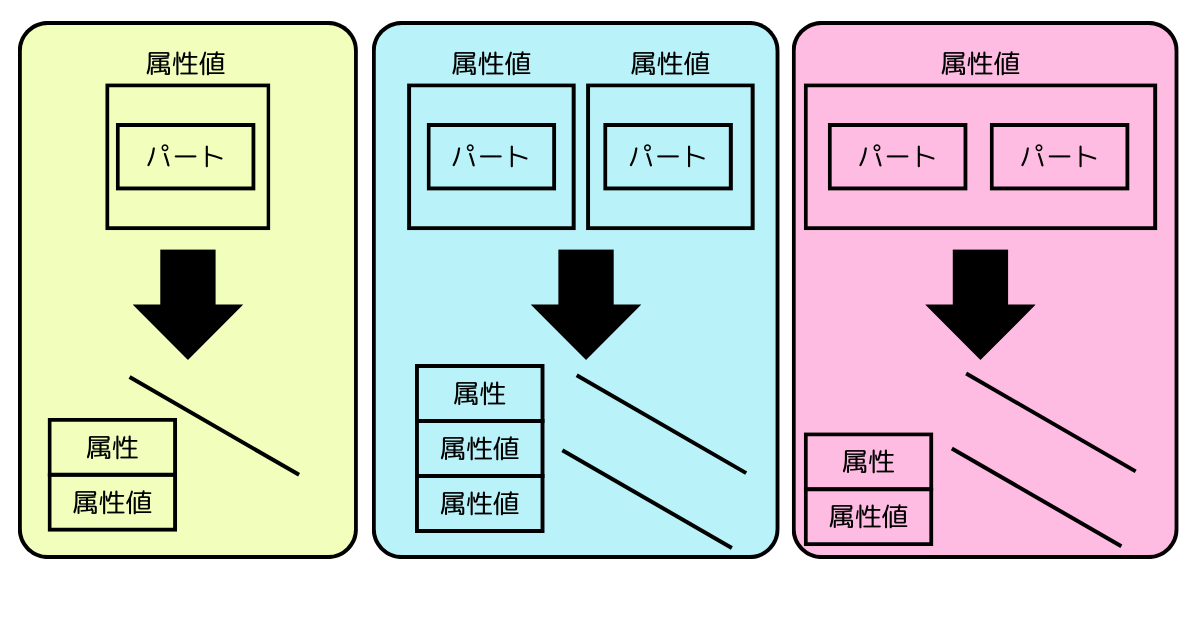
シングルパートをマルチパートに集約の使用方法
では、シングルパートをマルチパートに集約の使用方法について書いていきます。
重心のツールの場所は、のツールの場所は「ベクタ」タブ→「ジオメトリツール」→「シングルパートをマルチパートに集約」でにあります。
「ベクタ」タブ→「ジオメトリツール」→
「シングルパートをマルチパートに集約」
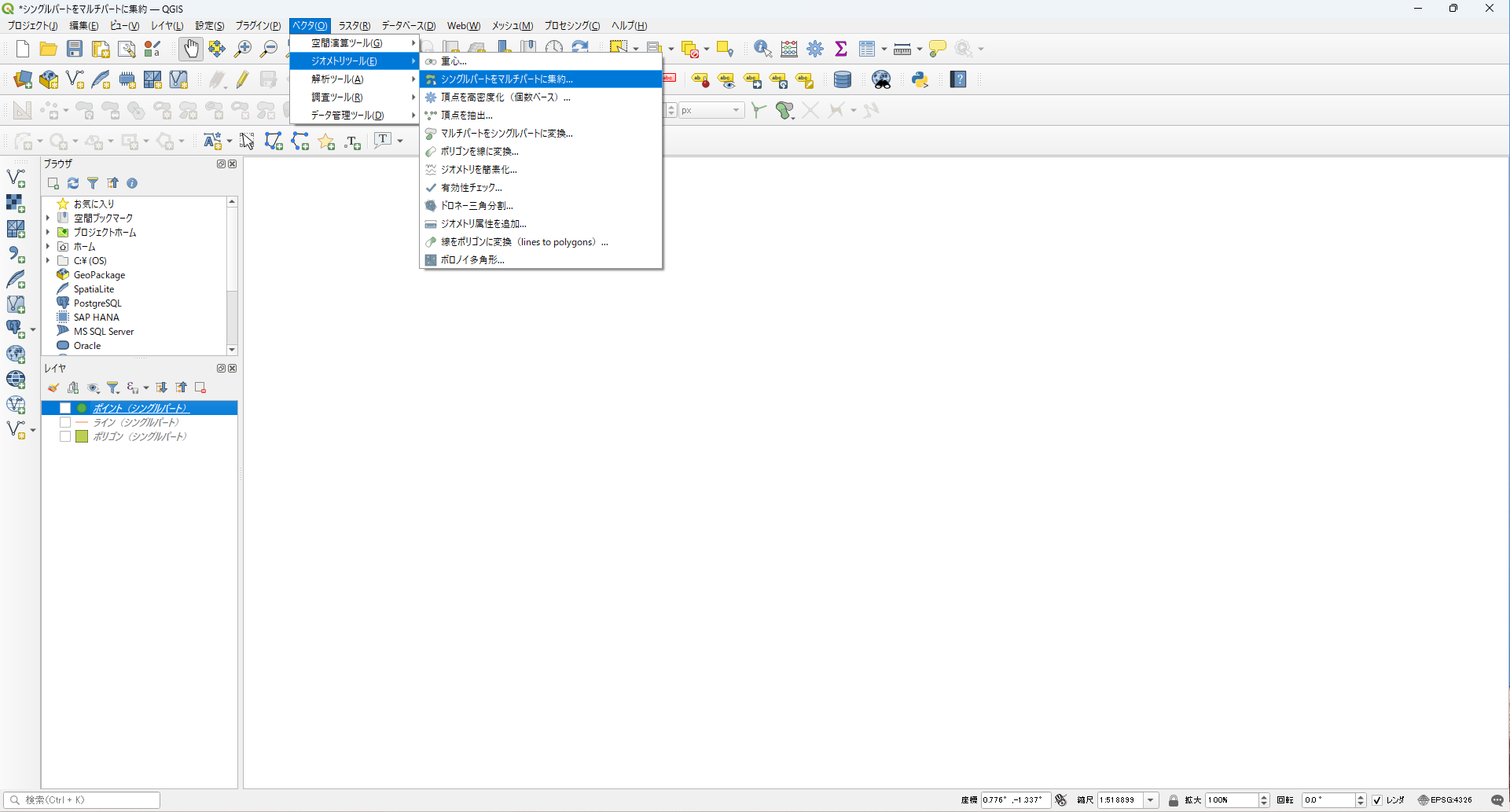
設定画面はこのようになっています。
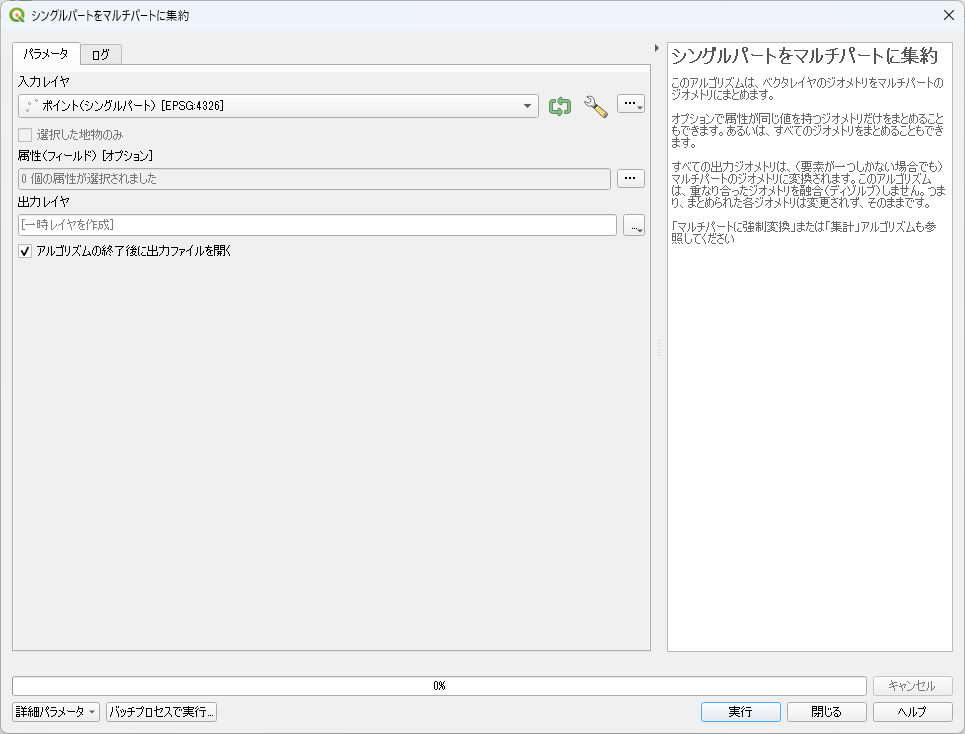
入力レイヤ
シングルパートをマルチパートに集約したい、ベクタレイヤを選択。
選択した地物のみ
選択したデータのみシングルパートをマルチパートに集約されます。
属性(フィールド)[オプション]
同じ属性値によってシングルパートをマルチパートに集約できます。
出力レイヤ
一時レイヤでも作成できますが、右のボックスを選択して保存先を指定します。
アルゴリズムの終了後に出力ファイルを開く
終了後にレイヤに結果が追加されます。
QGISのシングルパートをマルチパートに集約の使用して、マルチパートのデータを作成する。
では、QGISのシングルパートをマルチパートに集約を使って、ポイント、ラインやポリゴンをシングルパートをマルチパートに集約にしていきたいと思います。
ポイントのシングルパートをマルチパートに集約
では、まずポイントをシングルパートをマルチパートに集約していきます。
下のようなポイントレイヤを作成しました。
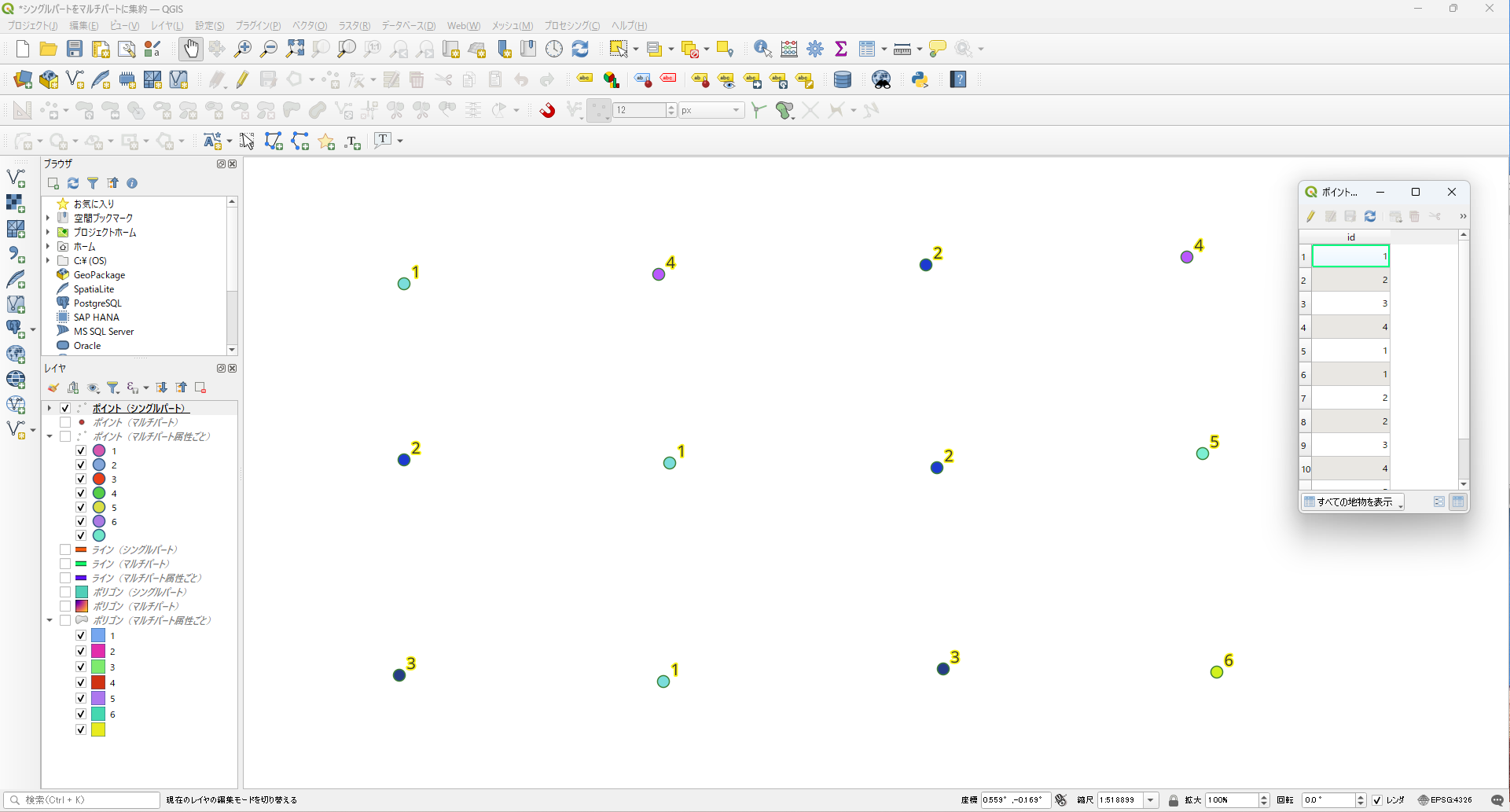
結果は下のように、全てが属性フィールド値1にまとめられたマルチパートとなります。
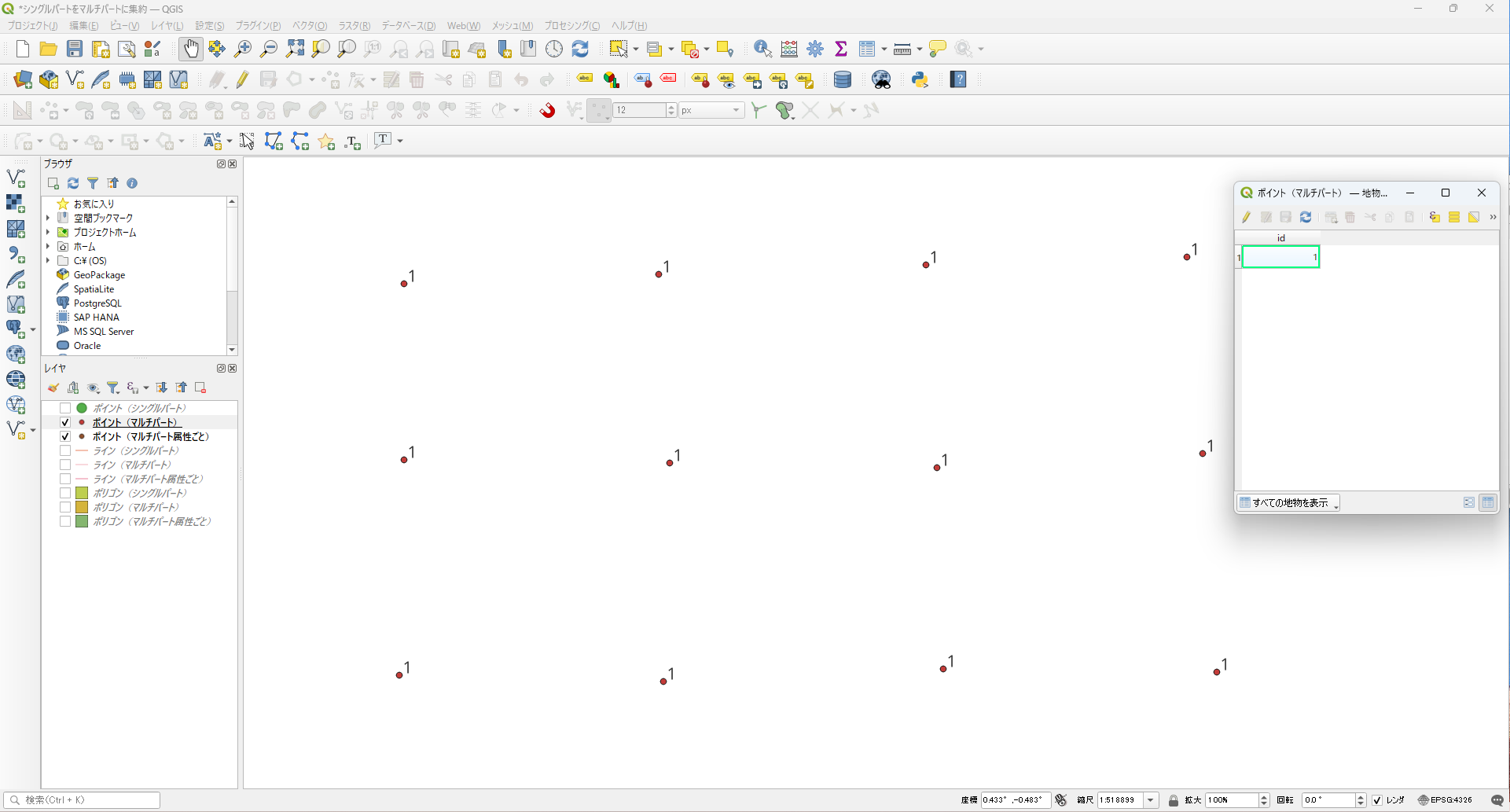
シングルパートをマルチパートに集約する場合、属性レコードの一番上(FIDが1)の属性フィールド値でマルチパート化されます。
属性ごとにマルチパート化したい場合は、属性(フィールド)[オプション]を設定しましょう。
今度は属性フィールドを指定して、ポイントレイヤをシングルパートをマルチパートに集約をしていきます。すると、各属性値ごとにまとめられ、マルチパートのポイントとなります。
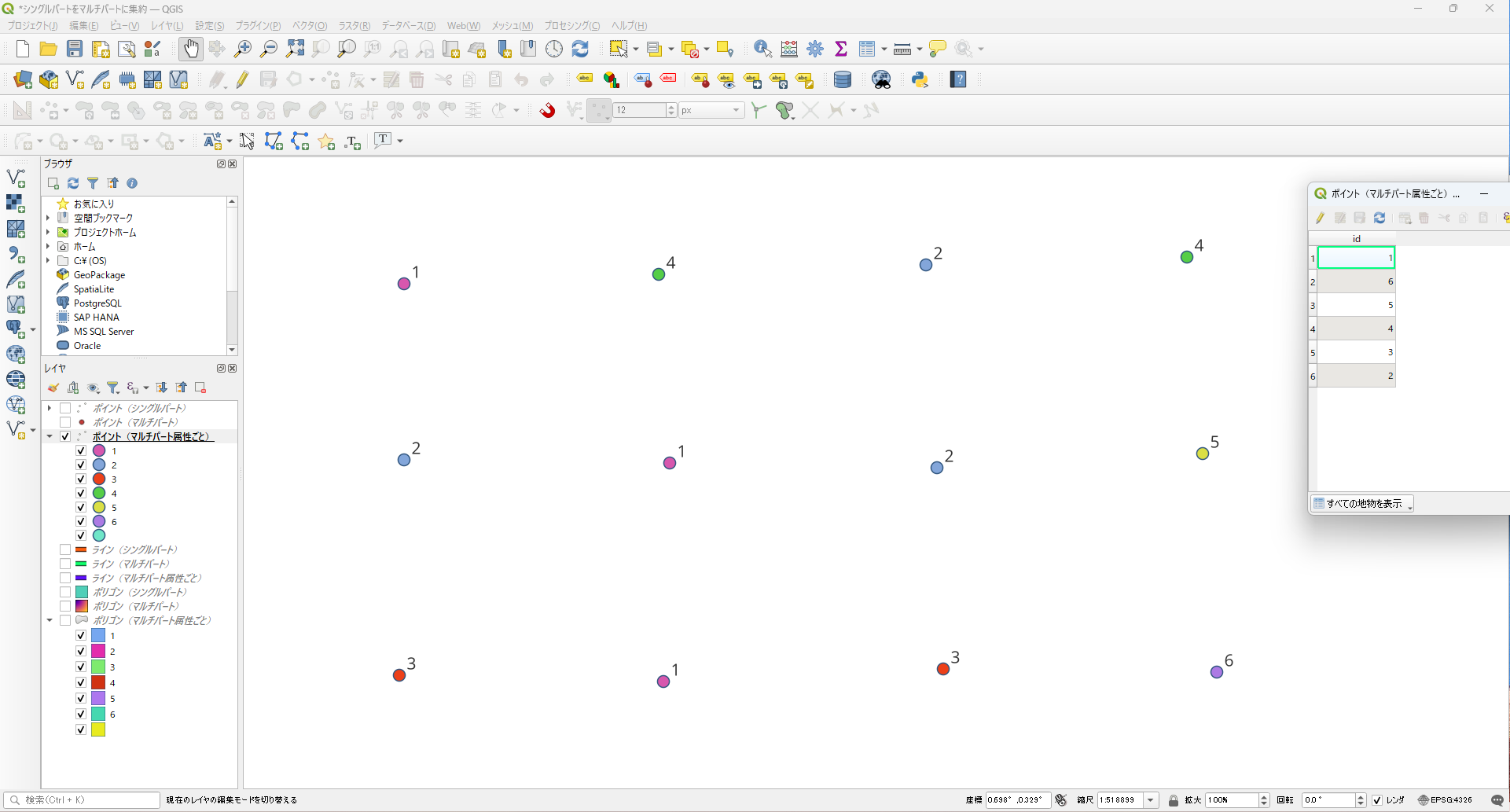
ラインのシングルパートをマルチパートに集約
今度はラインレイヤをシングルパートをマルチパートに集約していきます。
下のようなラインレイヤを作成しました。
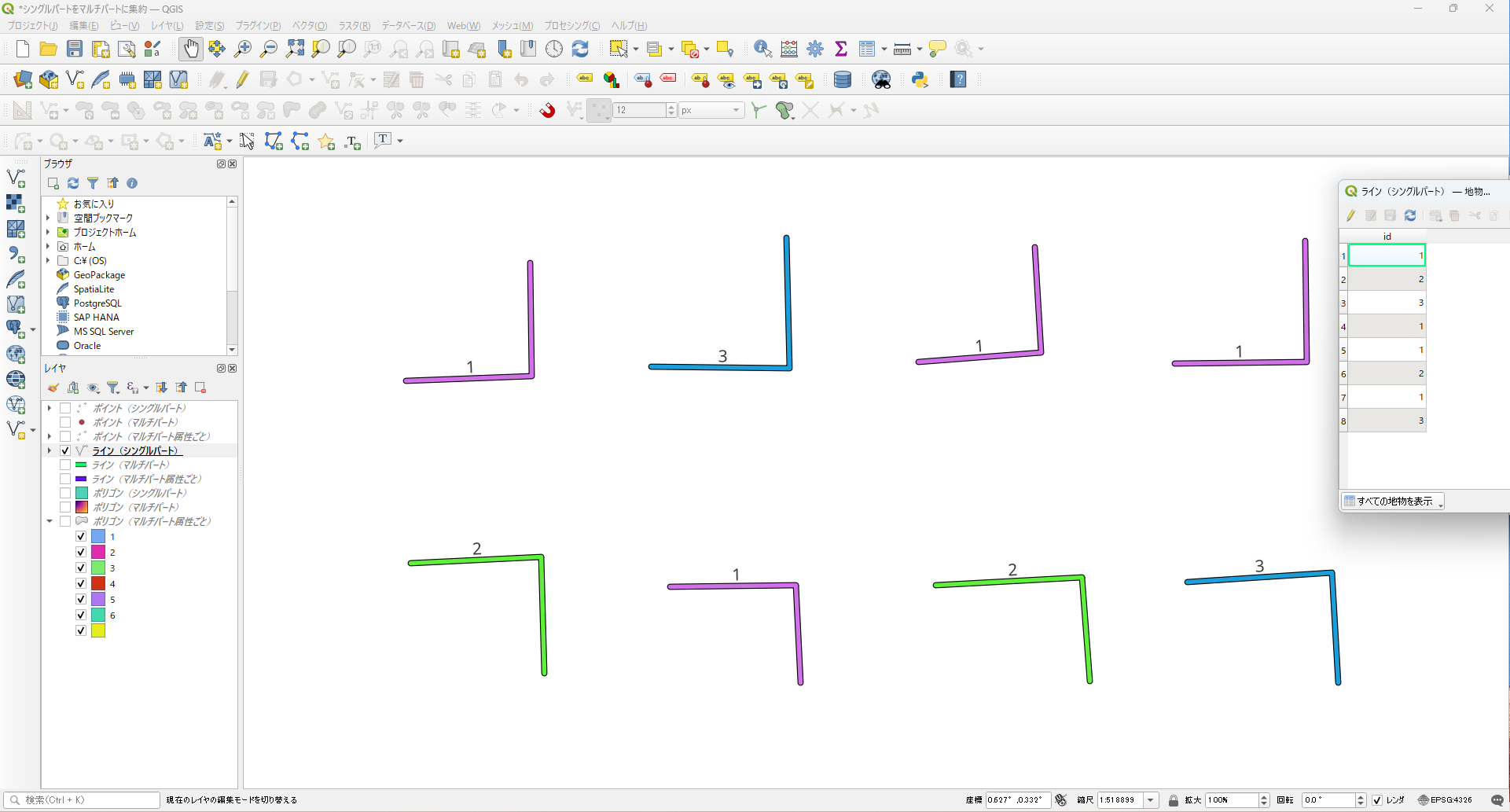
結果は下のように、全てが属性フィールド値1にまとめられたマルチパートのラインとなります。
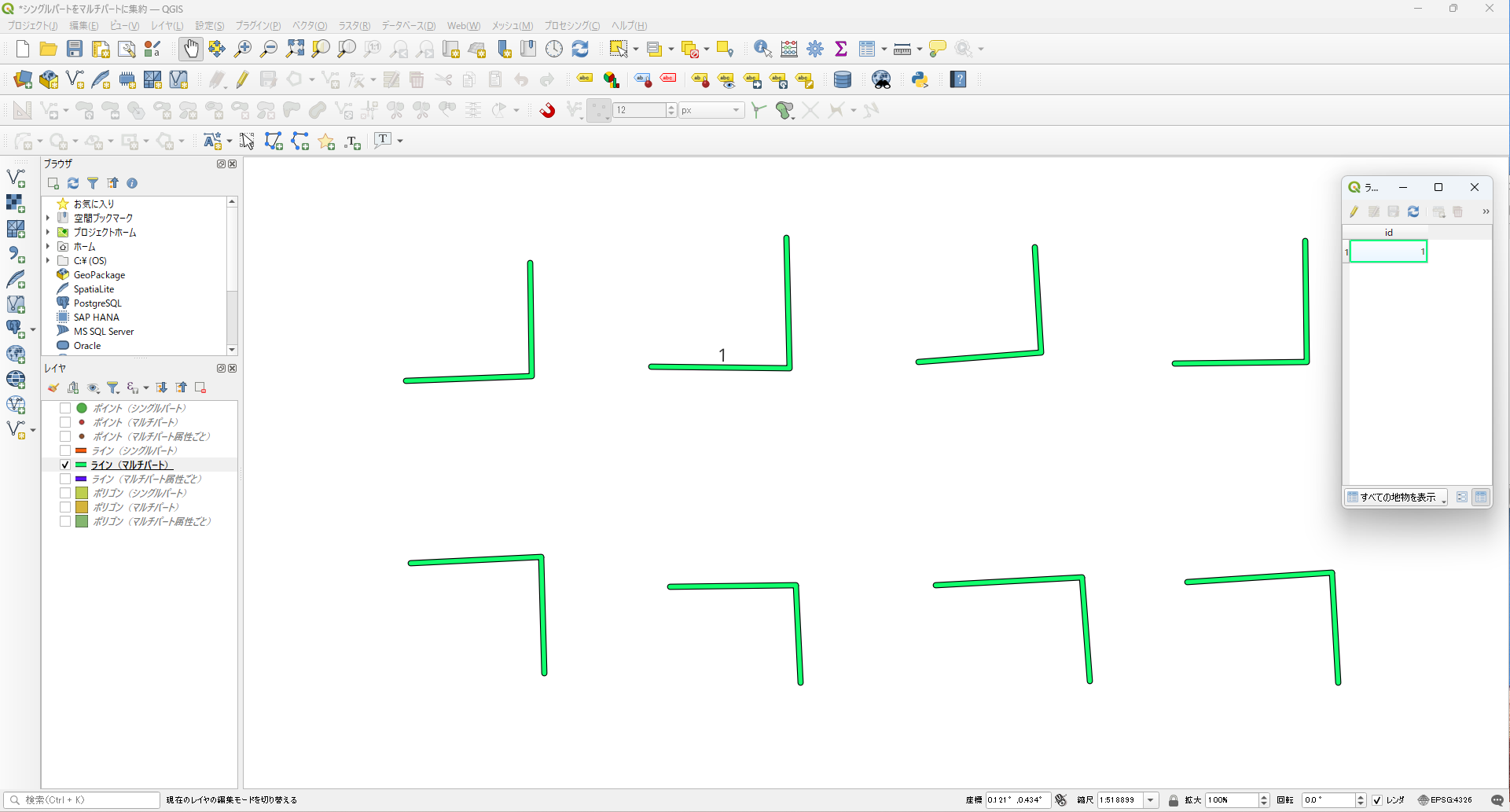
今度は属性フィールドを指定して、ラインレイヤをシングルパートをマルチパートに集約をしていきます。すると、各属性値ごとにまとめられ、マルチパートのラインとなります。
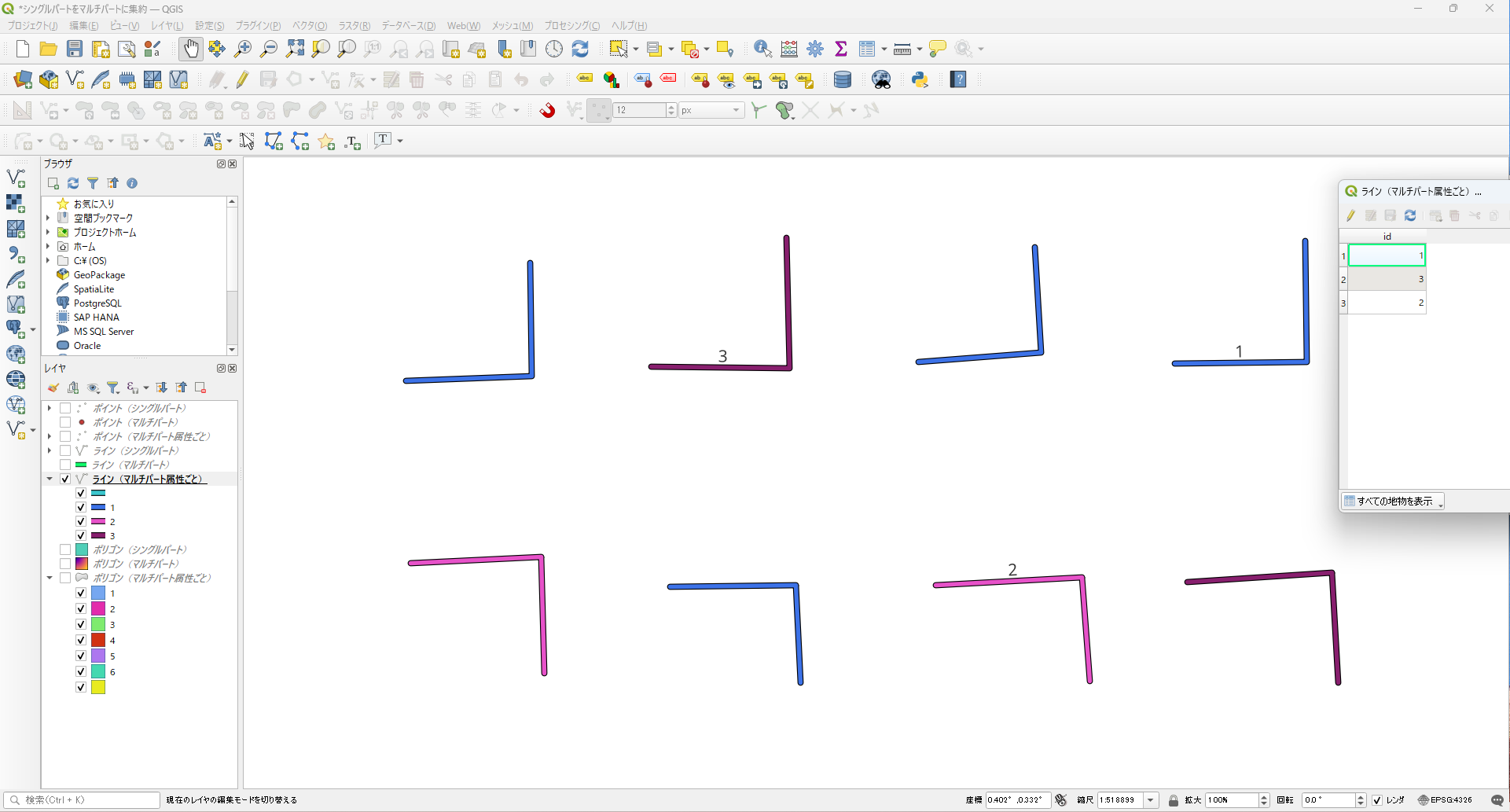
ポリゴンのシングルパートをマルチパートに集約
最後にポリゴンレイヤをシングルパートをマルチパートに集約していきます。
下のようなポリゴンレイヤを作成しました。
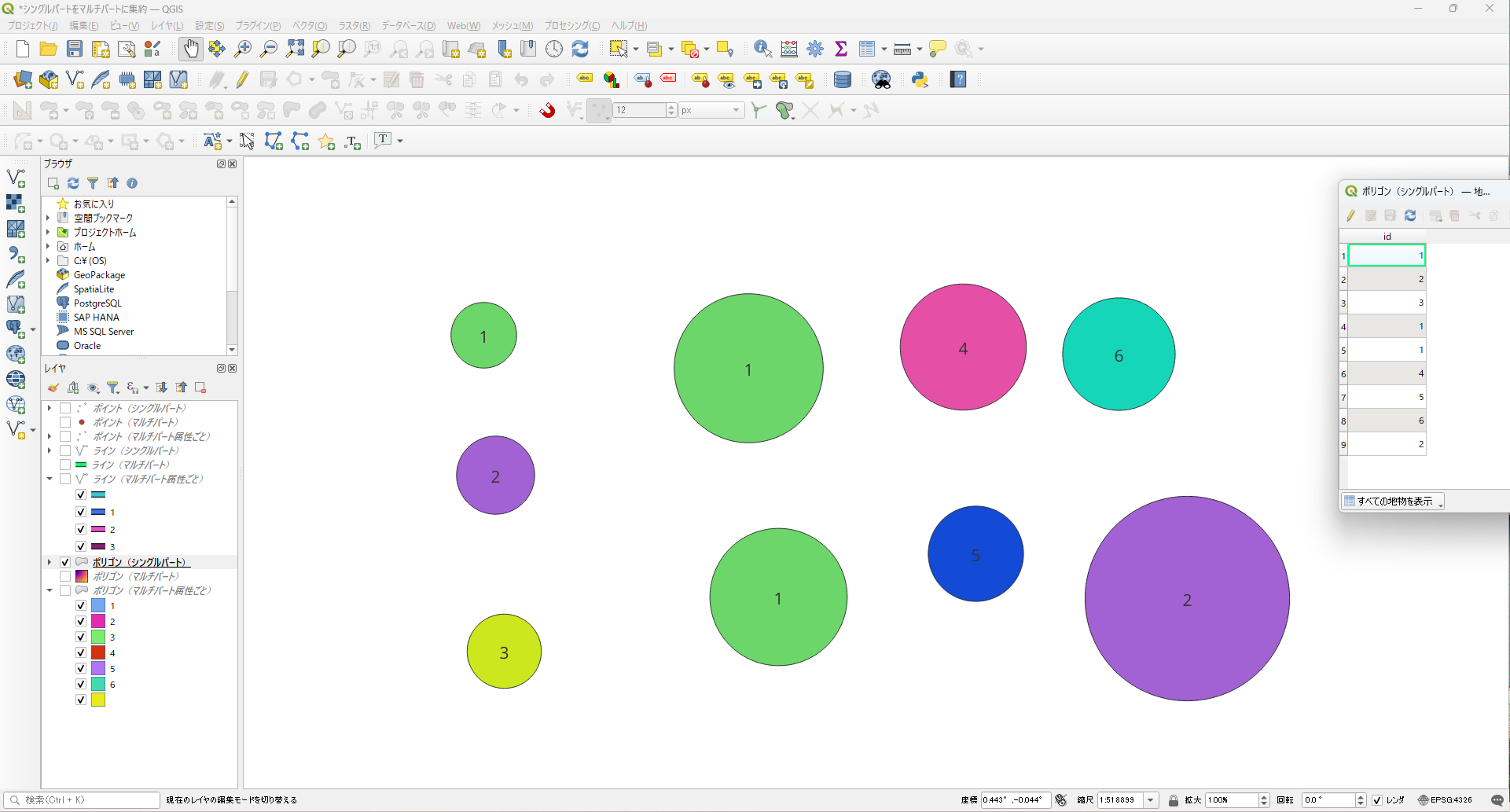
結果は下のように、全てが属性フィールド値1にまとめられたマルチパートのポリゴンとなります。
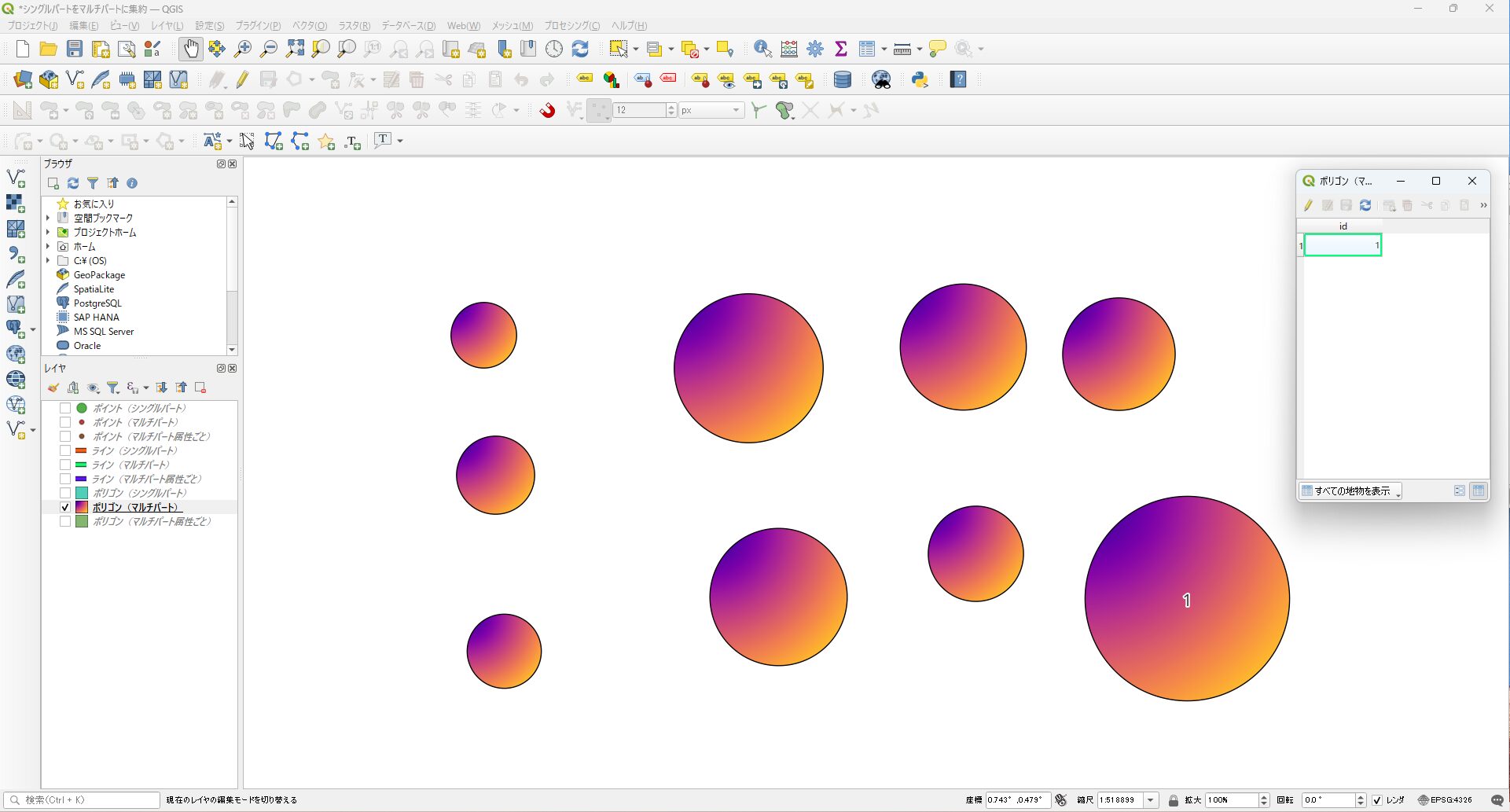
今度は属性フィールドを指定して、ポリゴンレイヤをシングルパートをマルチパートに集約をしていきます。すると、各属性値ごとにまとめられ、マルチパートのポリゴンとなります。
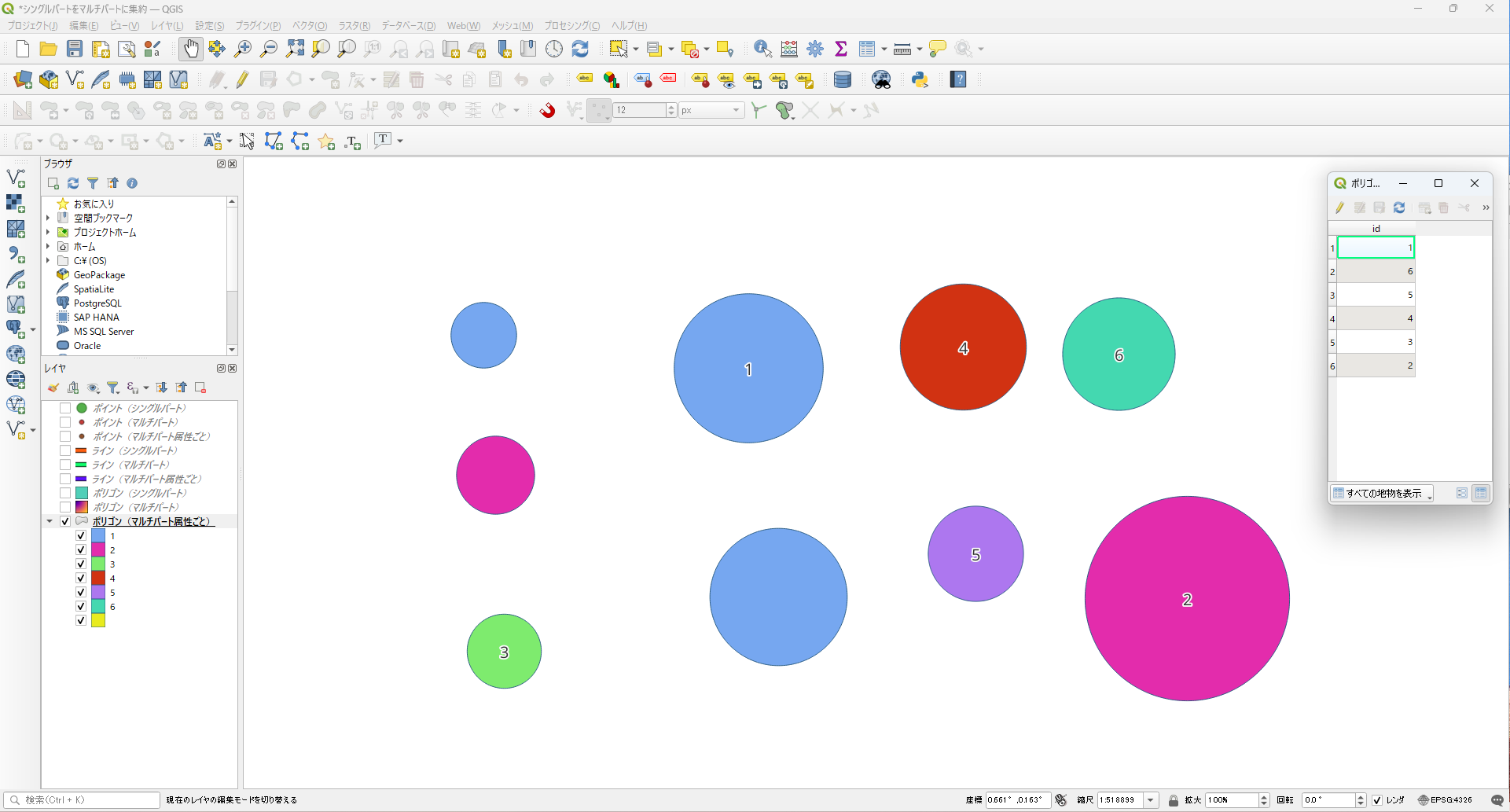
最後にまとめ
シングルパートをマルチパートに集約の処理は、手に入れたデータがマルチパートだった場合にシングルパート化するなど結構利用する機会はあると思います。また、似たような機能で「融合(dissolve)」という機能もあります。こちらの場合は、位置的に接しているものの境界がなくなり融合します。
で点、ライン、ポリゴンを属性ごとに1つにする。-320x180.jpg)
- QGISのシングルパートをマルチパートに集約は、いくつかのジオメトリパートを属性レコードを1つとしたマルチパート(複数のジオメトリパート)にまとめる。
- 「ベクタ」タブ→「ジオメトリツール」→「シングルパートをマルチパートに集約」
- シングルパートをマルチパートに集約する場合、属性レコードの一番上(FIDが1)の属性フィールド値でマルチパート化される。
- 属性ごとにマルチパート化したい場合は、属性(フィールド)[オプション]を設定する必要がある。
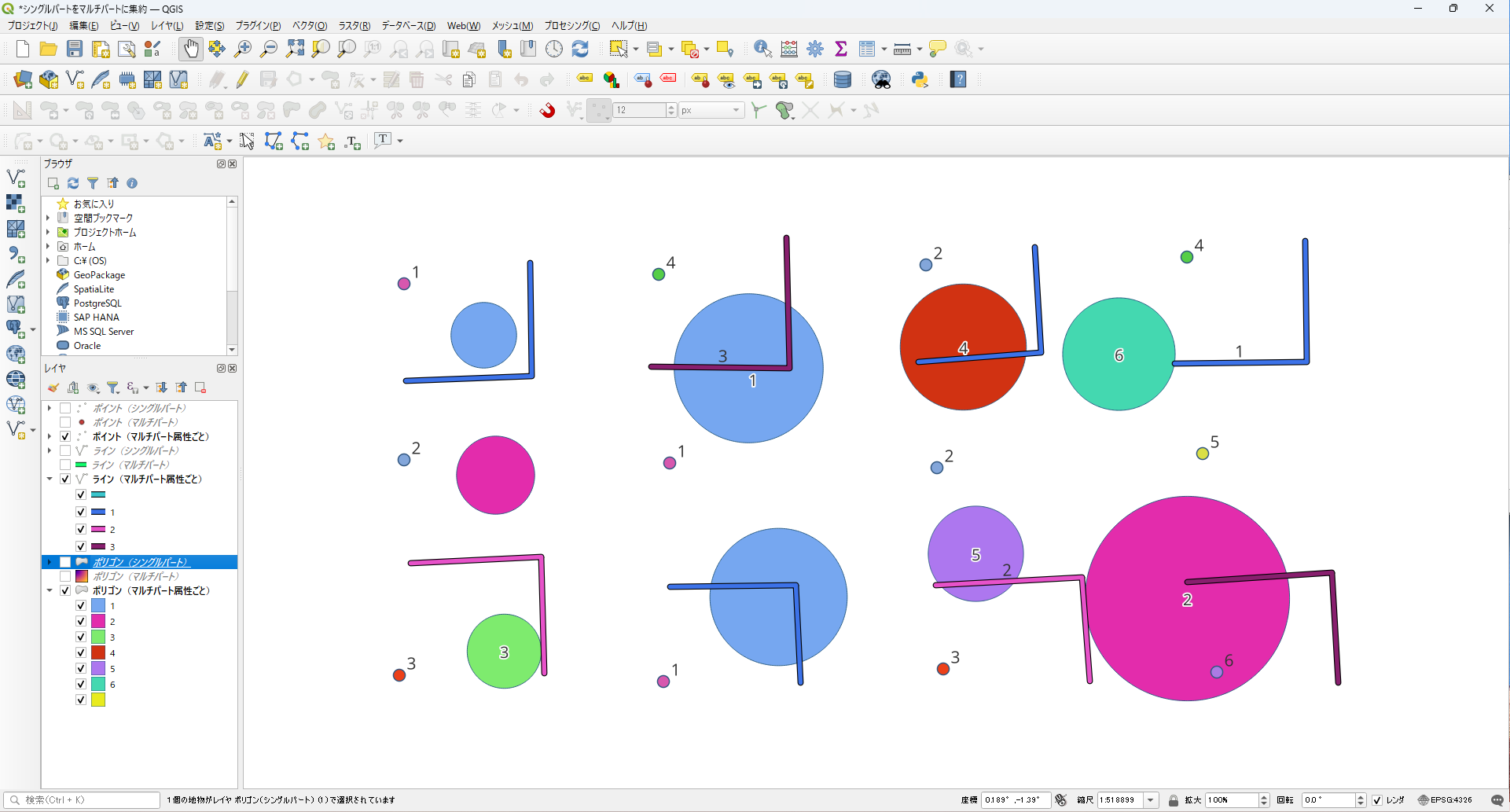
他にもベースマップとして使われる地理院地図やgooglemapを表示する方法を紹介しています。

を表示する方法-320x180.jpg)
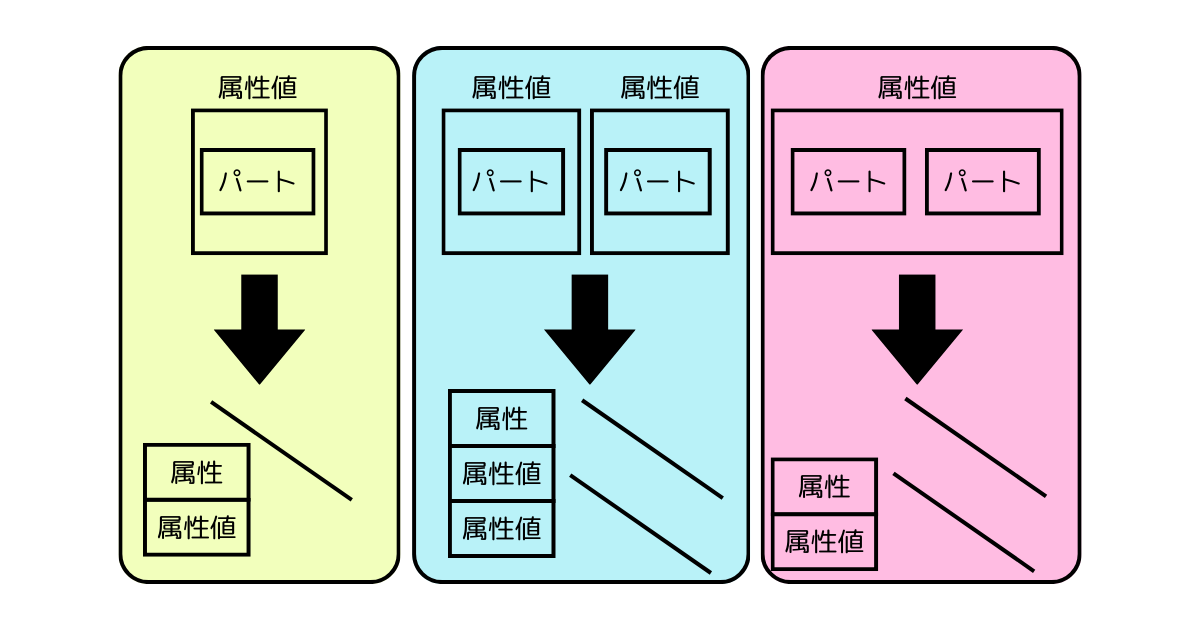
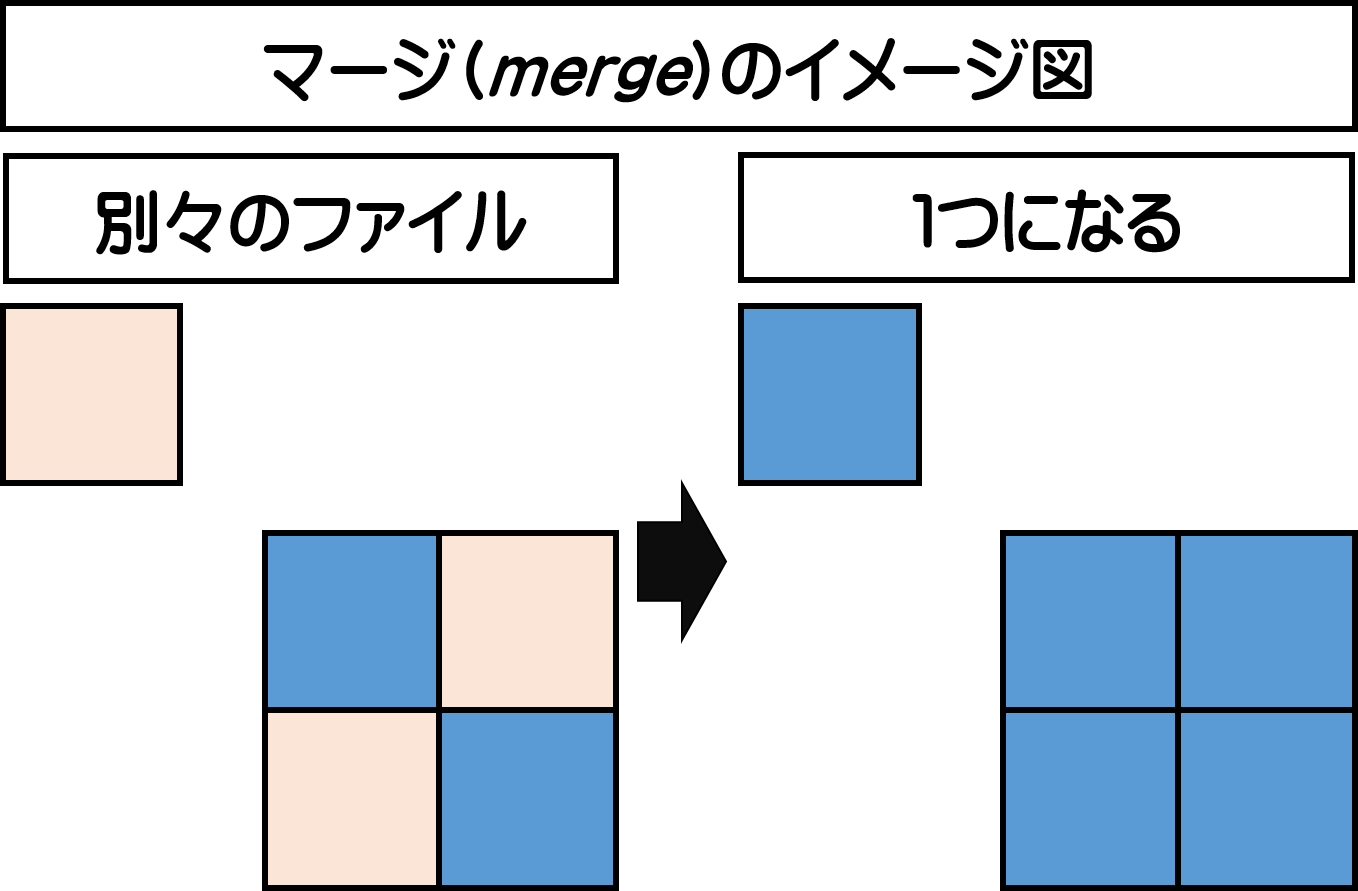
を使って、ラインをポリゴンに変換する。-640x360.jpg)







